Dell Inspiron 14 3476 User Manual [pt]
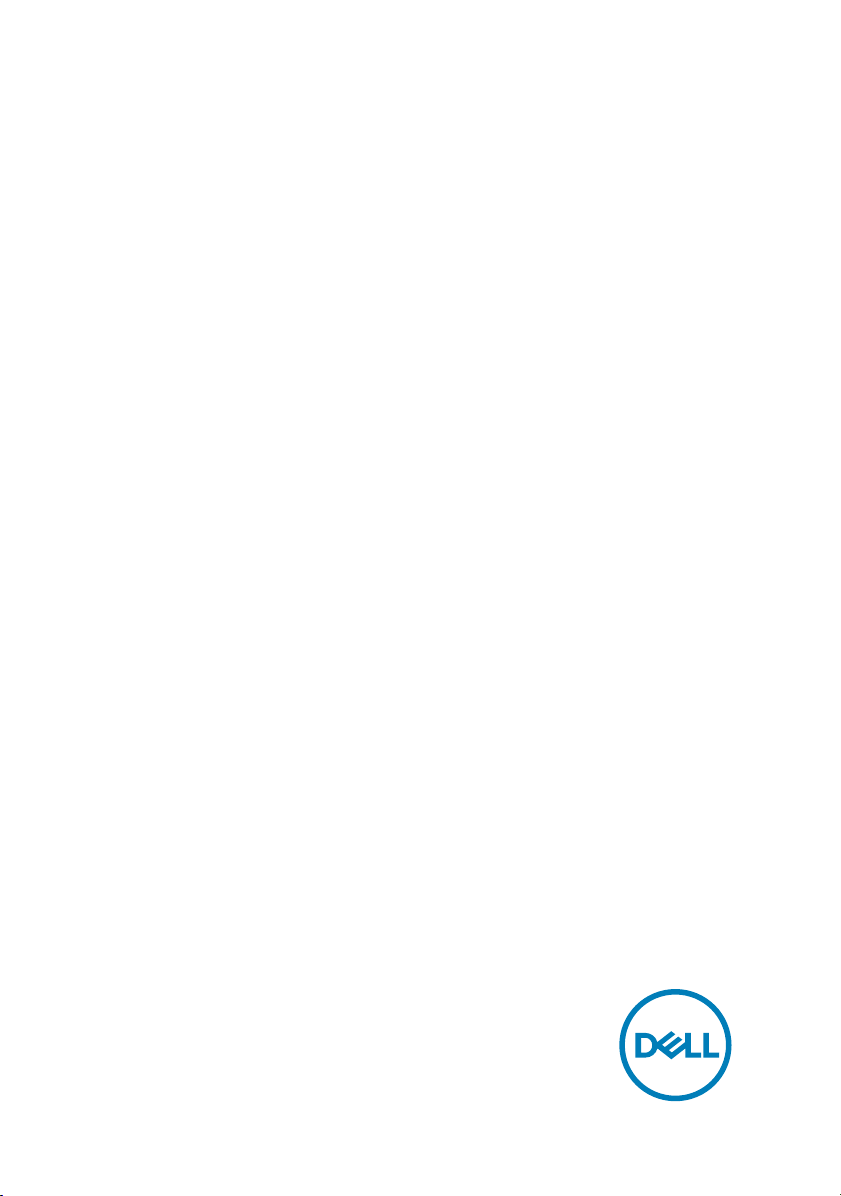
Inspiron 14 3000
Conguração e especicações
Modelo do computador: Inspiron 14–3476
Modelo regulamentar: P76G
Tipo regulamentar: P76G002
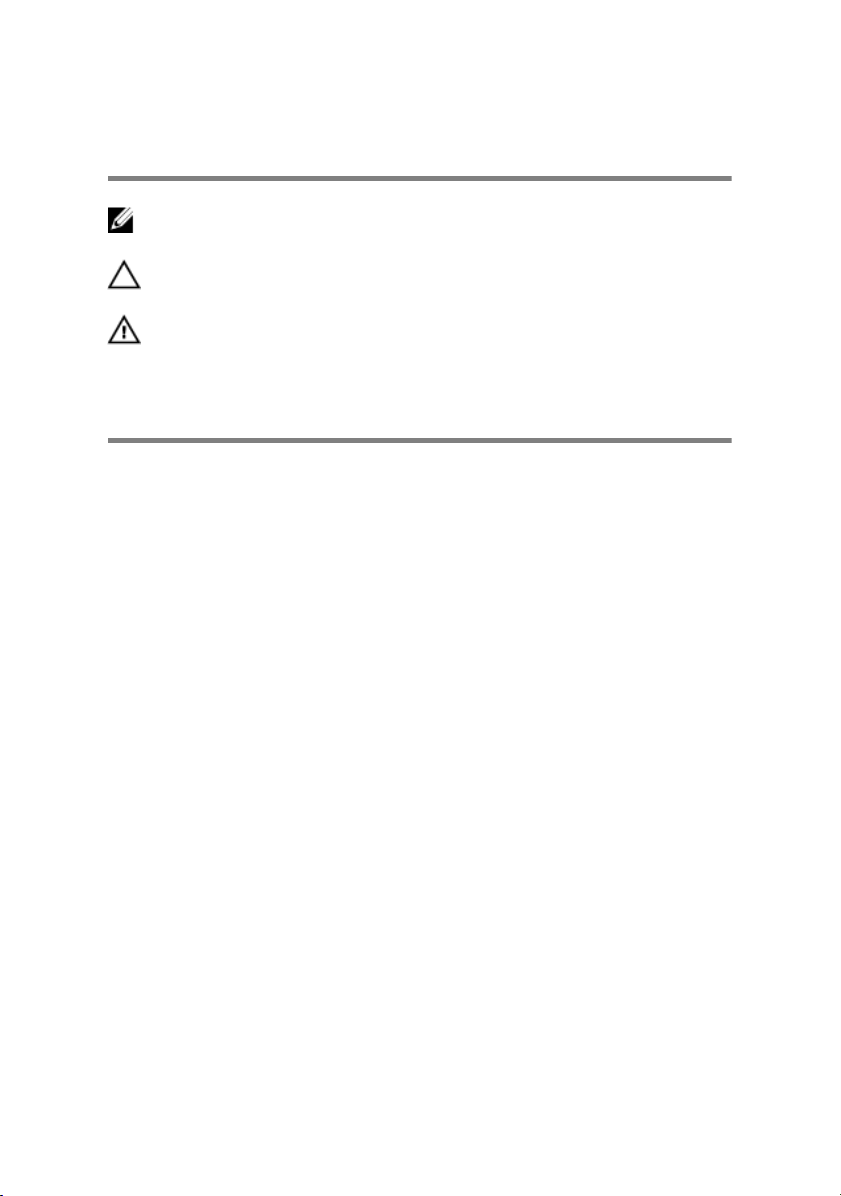
Notas, avisos e advertências
NOTA: Uma NOTA indica informações importantes que ajudam a melhorar
a utilização do produto.
AVISO: Um AVISO indica potenciais danos do hardware ou a perda de
dados e explica como evitar o problema.
ADVERTÊNCIA: Uma ADVERTÊNCIA indica potenciais danos no
equipamento, lesões pessoais ou mesmo morte.
Copyright © 2017 Dell Inc. ou suas subsidiárias. Todos os direitos reservados. Dell, EMC e
outras marcas registadas são marcas registadas da Dell Inc. ou das suas subsidiárias. Outras
marcas registadas podem ser marcas registadas dos seus respetivos proprietários.
2017 - 11
Rev. A00
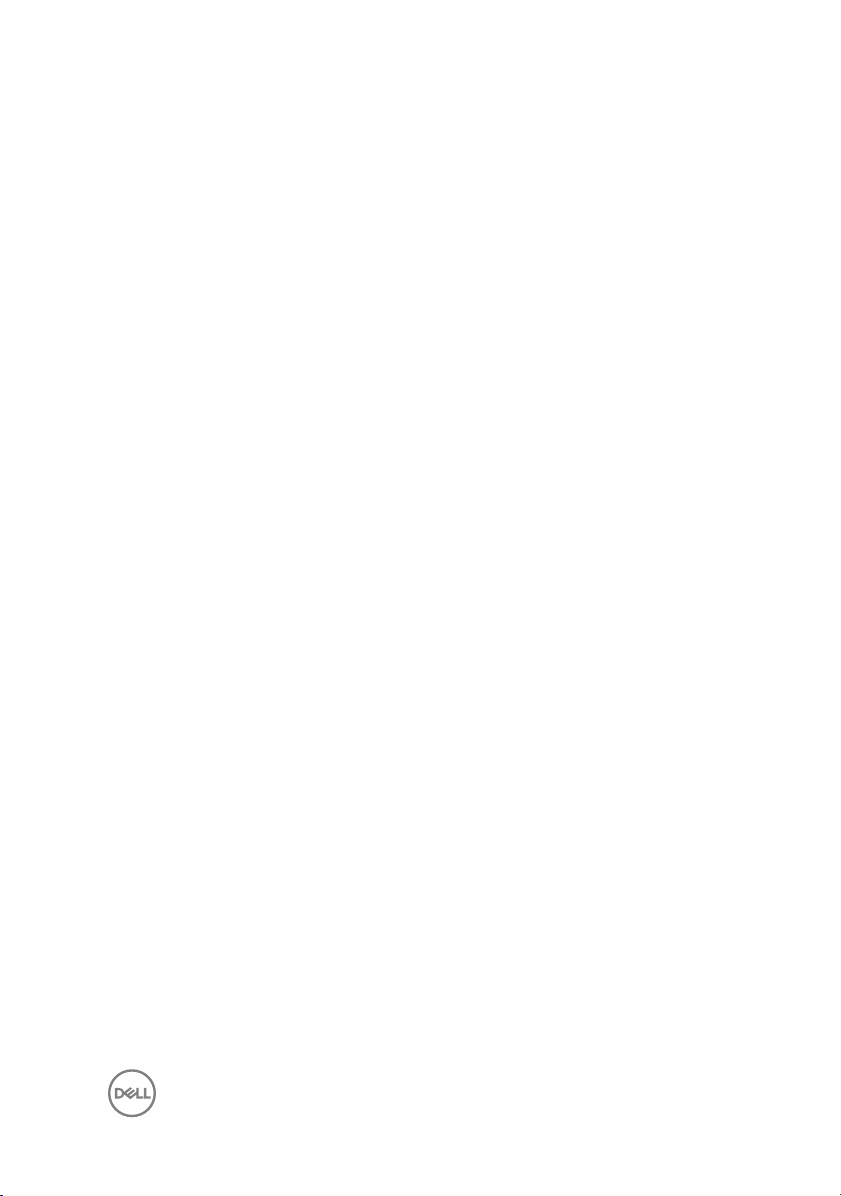
Índice
Congurar o computador...............................................5
Criar uma unidade de recuperação USB para
Windows........................................................................ 7
Reinstalar o Windows com uma unidade de recuperação USB.................. 8
Vistas.............................................................................9
Frente........................................................................................................9
Esquerda..................................................................................................10
Direita...................................................................................................... 10
Base..........................................................................................................11
Ecrã......................................................................................................... 12
Posterior..................................................................................................13
Especicações............................................................. 14
Dimensões e peso.................................................................................... 14
Modelo do computador............................................................................14
Informações do sistema........................................................................... 14
Sistema operativo.................................................................................... 14
Memória.................................................................................................. 15
Portas e conectores.................................................................................15
Vídeo....................................................................................................... 16
Áudio........................................................................................................16
Armazenamento.......................................................................................16
Leitor de cartões multimédia....................................................................17
Teclado.....................................................................................................17
Câmara.................................................................................................... 18
Painel tátil................................................................................................ 18
3
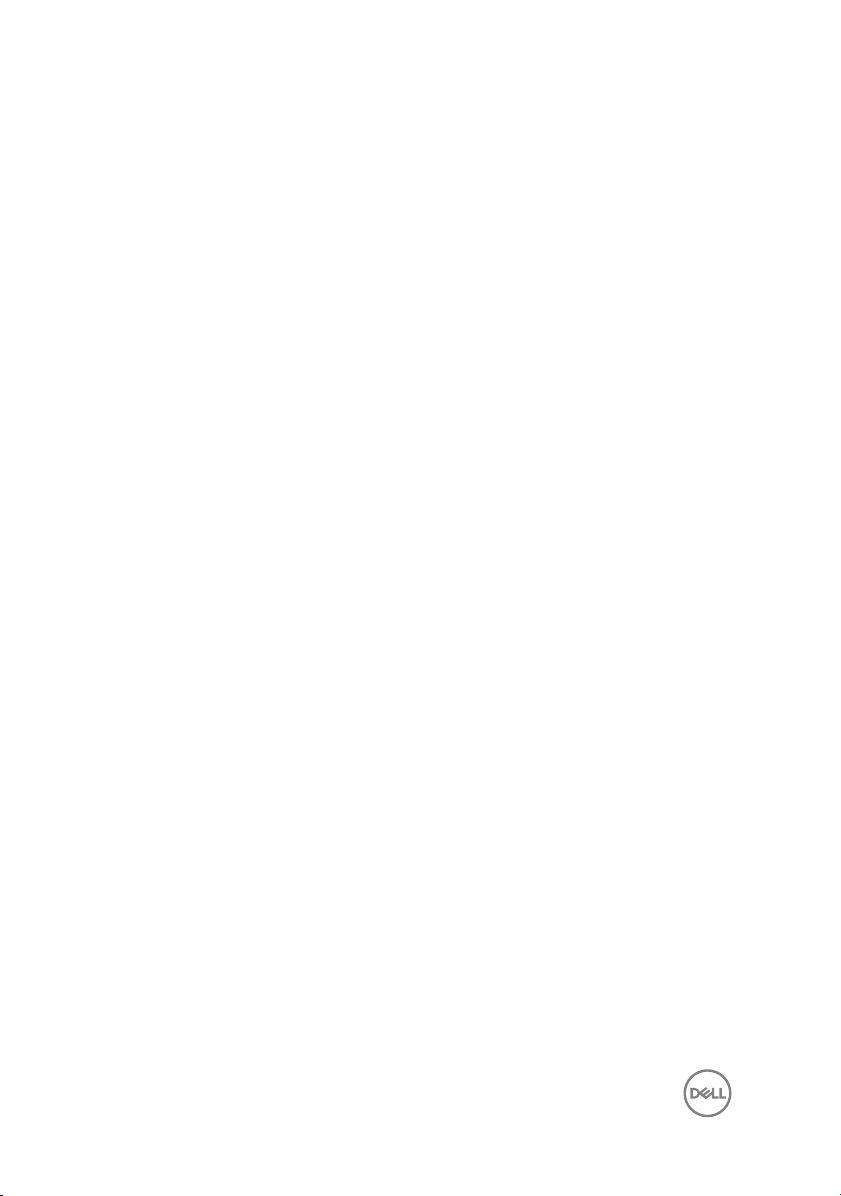
Gestos do painel táctil........................................................................18
Adaptador de CA......................................................................................18
Bateria..................................................................................................... 19
Ecrã.........................................................................................................20
Comunicações.........................................................................................20
Módulo sem os.................................................................................21
Características ambientais........................................................................21
Atalhos de teclado....................................................... 22
Obter ajuda e contactar a Dell......................................24
Recursos de autoajuda............................................................................ 24
Contactar a Dell...................................................................................... 25
4
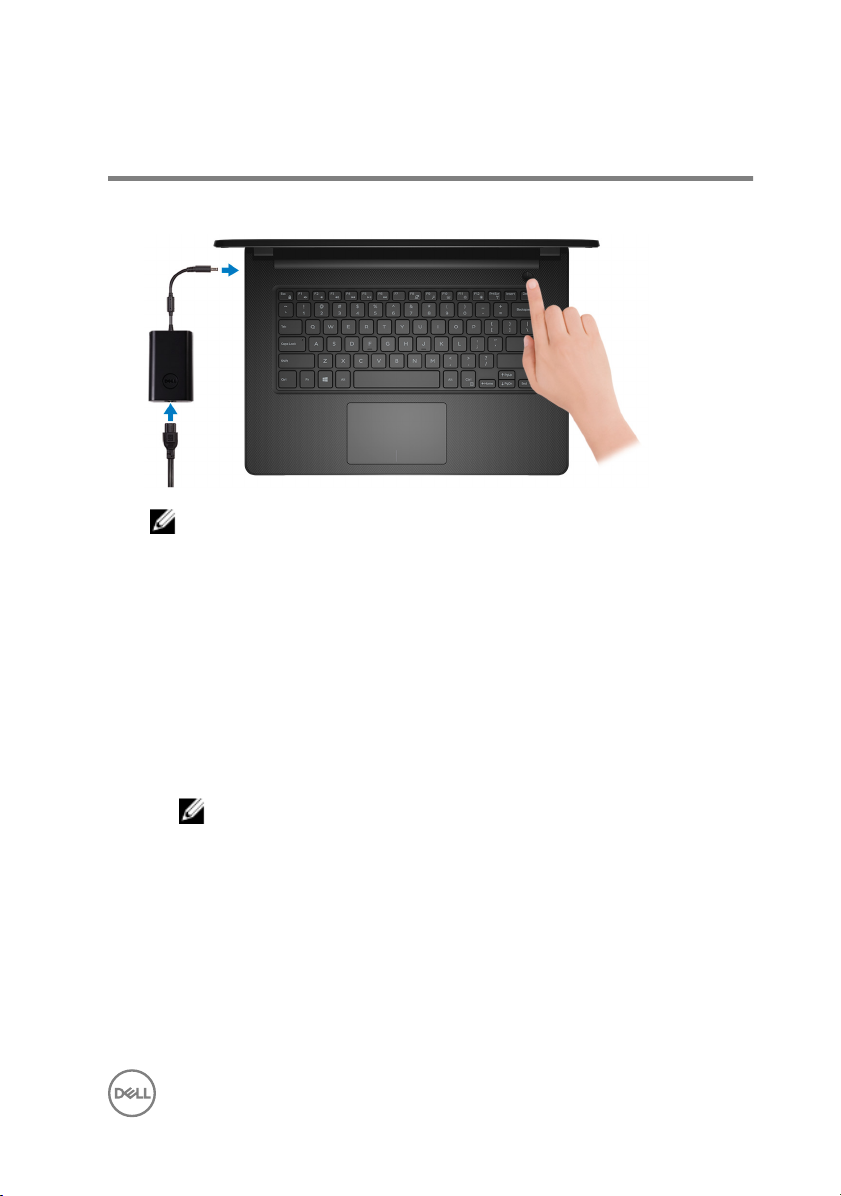
Congurar o computador
1 Ligue o transformador e prima o botão de ligar/desligar.
NOTA: Para poupar a energia da bateria, ela tem de entrar em modo de
poupança de energia. Ligue o adaptador de alimentação e prima o botão
de alimentação para ligar o computador.
2 Termine a conguração do sistema operativo.
Ubuntu:
Siga as instruções no ecrã para concluir a conguração.
Windows:
Siga as instruções apresentadas no ecrã para concluir a conguração. Para a
conguração, a Dell recomenda que:
– Estabeleça ligação a uma rede para proceder às atualizações do Windows.
NOTA: Se ligar a uma rede sem os segura, insira a palavra-passe de
acesso correspondente, quando lhe for pedido.
– Se estiver ligado à internet, inicie sessão ou crie uma conta Microsoft. Se não
estiver ligado à internet, crie uma conta oine.
– No ecrã Suporte e proteção, insira os seus detalhes de contacto.
5
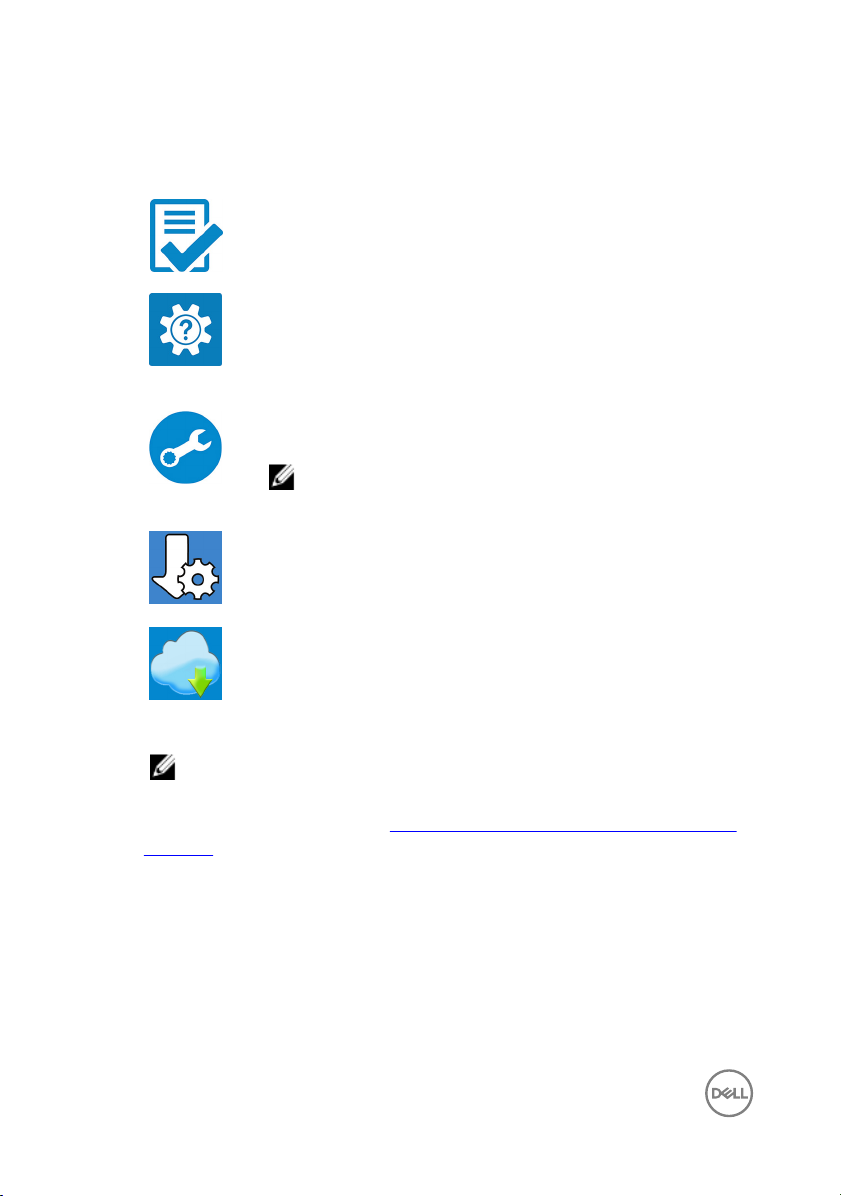
3 Localize e utilize as aplicações da Dell a partir do menu Iniciar do Windows —
recomendado
Tabela 1. Localize as aplicações Dell.
Registo dos produtos da Dell
Registe o computador junto da Dell.
Suporte e ajuda Dell
Aceda à ajuda e suporte a partir do computador.
SupportAssist
Verica proativamente a integridade do hardware e software do
computador.
NOTA: Renove ou atualize a garantia clicando na data de
validade da garantia no SupportAssist.
Atualização da Dell
Atualiza o computador com correções importantes e
controladores importantes para o dispositivo assim que cam
disponíveis.
Entrega Digital da Dell
Transra aplicações de software, incluindo o software que foi
comprado mas não está pré-instalado no computador.
4 Crie uma unidade de recuperação para o Windows.
NOTA: Recomenda-se que crie uma unidade de recuperação para
solucionar e corrigir problemas que possam ocorrer com o Windows.
Para mais informações, consulte Criar uma unidade de recuperação USB para o
Windows.
6
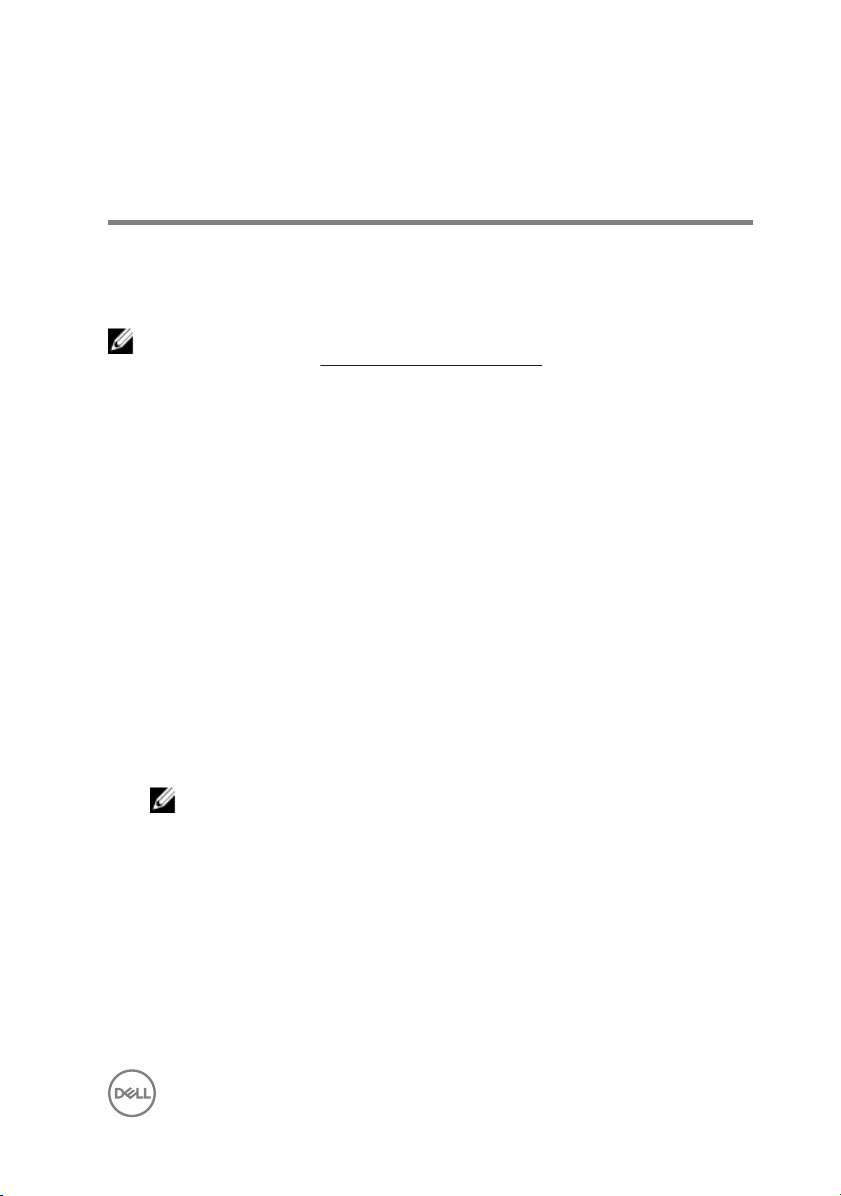
Criar uma unidade de recuperação USB para Windows
A Dell recomenda a criação de uma unidade de recuperação para detetar e resolver
problemas que possam ocorrer com o Windows. Para criar a unidade de recuperação,
é necessária uma unidade ash USB vazia com uma capacidade mínima de 16 GB.
NOTA: Os seguintes passos podem variar consoante a versão do Windows
instalada. Consulte o
instruções.
1 Ligue a unidade ash USB ao seu computador.
2 Na pesquisa do Windows, digite Recuperação.
3 Nos resultados da pesquisa, clique em Create a recovery drive (Criar uma
unidade de recuperação).
A janela User Account Control (Controlo de contas do utilizador) é apresentada.
4 Clique em Yes (Sim) para continuar.
A janela Recovery Drive (Unidade de recuperação) é apresentada.
5 Selecione Back up system les to the recovery drive (Efetuar cópia de
segurança dos cheiros do sistema para a unidade de recuperação) e clique em
Next (Seguinte).
6 Selecione USB ash drive (Unidade ash USB) e clique em Next (Seguinte).
É apresentada uma mensagem a indicar que todos os dados na unidade ash
USB serão eliminados.
7 Clique em Criar.
site de suporte da Microsoft para obter mais
NOTA: Este processo pode demorar alguns minutos a concluir.
8 Clique em Concluir.
7
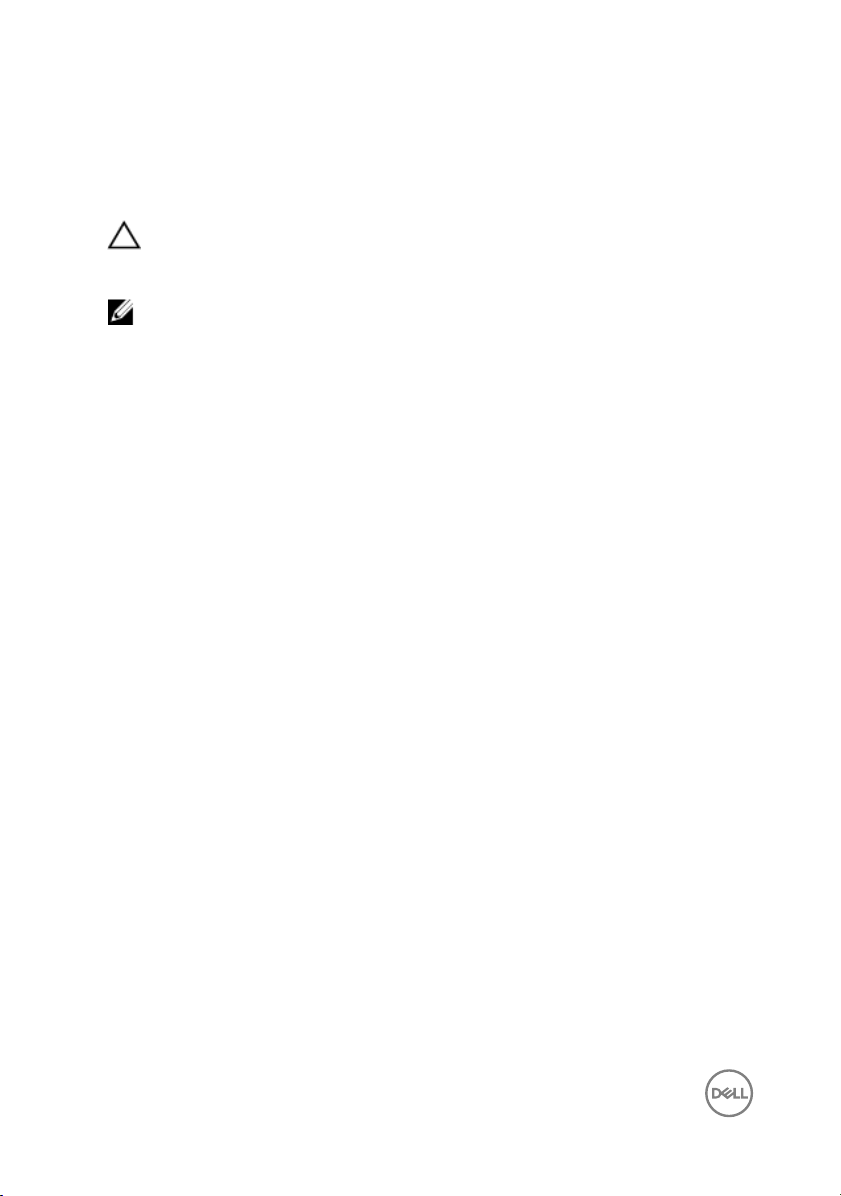
Reinstalar o Windows com uma unidade de recuperação USB
AVISO: Este processo formata a unidade de disco rígido e remove todos os
dados do seu computador. Certique-se de que efetua a cópia de segurança
dos dados do seu computador antes de iniciar esta tarefa.
NOTA: Antes de reinstalar o Windows, certique-se de que o computador
tem mais de 2 GB de memória e mais de 32 GB de espaço de
armazenamento.
1 Ligue a unidade de recuperação USB ao seu computador.
2 Reinicie o computador.
3 Prima F12 depois do logótipo da Dell ser mostrado no ecrã para aceder ao menu
de arranque.
É apresentada a mensagem Preparing one-time boot menu (A preparar menu
de arranque único).
4 Depois de carregar o menu de arranque, selecione o dispositivo de recuperação
USB em UEFI BOOT (ARRANQUE UEFI).
O sistema reinicia e é apresentado o ecrã Choose the keyboard layout (Escolher
o esquema do teclado).
5 Escolha o esquema do teclado.
6 No ecrã Choose an option (Escolher uma opção), clique em Troubleshoot
(Deteção e resolução de problemas).
7 Clique em Recover from a drive (Recuperar a partir de uma unidade).
8 Escolha uma das seguintes opções:
– Just remove my les (Remover apenas os meus cheiros) para uma
formatação rápida.
– Fully clean the drive (Limpar totalmente a unidade) para uma formatação
completa.
9 Clique em Recover (Recuperar) para iniciar o processo de recuperação.
Isto poderá demorar alguns minutos e o computador será reiniciado durante este
processo.
8
